I. Cara Menambahkan Kendaraan (Vehicle)
Berikut cara menambahkan Vehicle baru :
1
Pertama-tama buka menu [General Affair] - [Master Data] - [Vehicle].
2
Selanjutnya klik tombol [Create] yang terletak di pojok kanan halaman Vahicle Driver untuk membuat sebuah Vehicle baru.
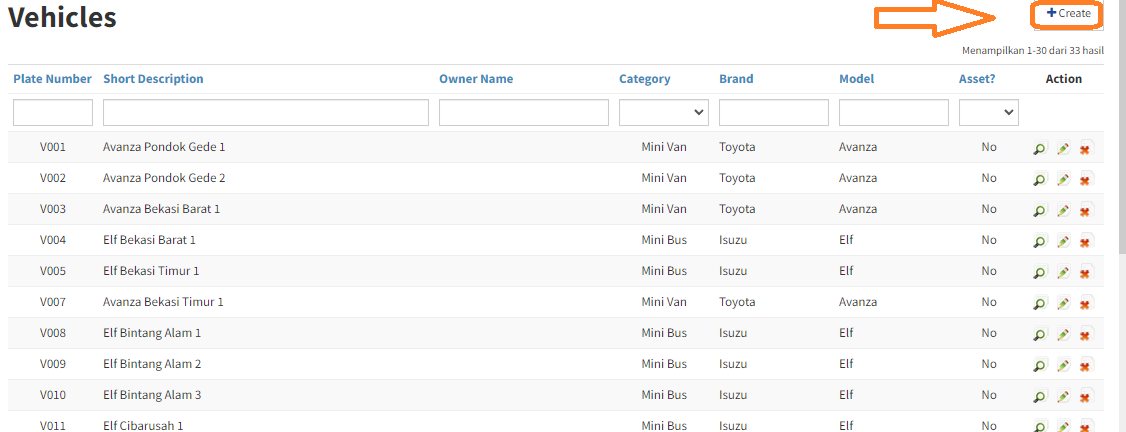
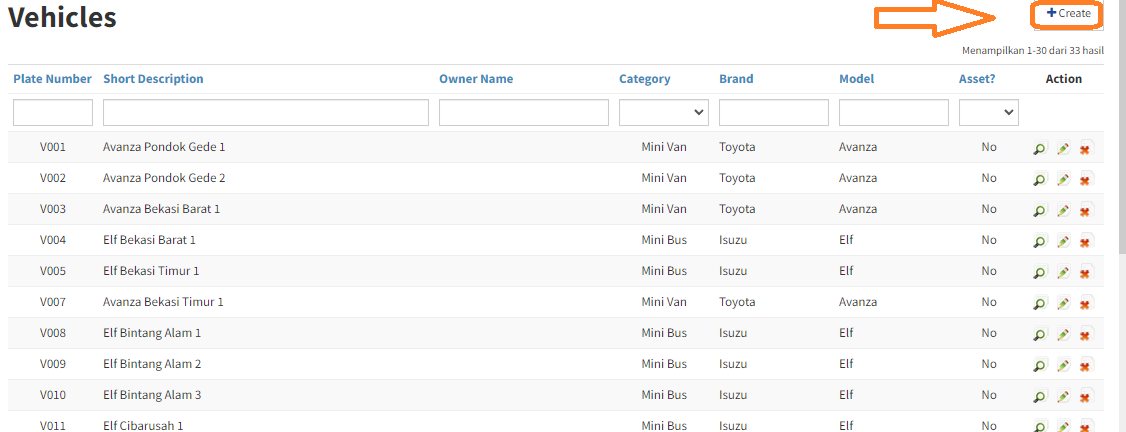
3
Jika halaman form pengisian sudah muncul, anda akan menemukan tiga menu baru yang terletak di atas form pengisian, menu-menu itu adalah [Main Info] , [Detail Info] dan [Other Info]. Silahkan Mengisi menu [Main Info] terlebih dahulu.
.
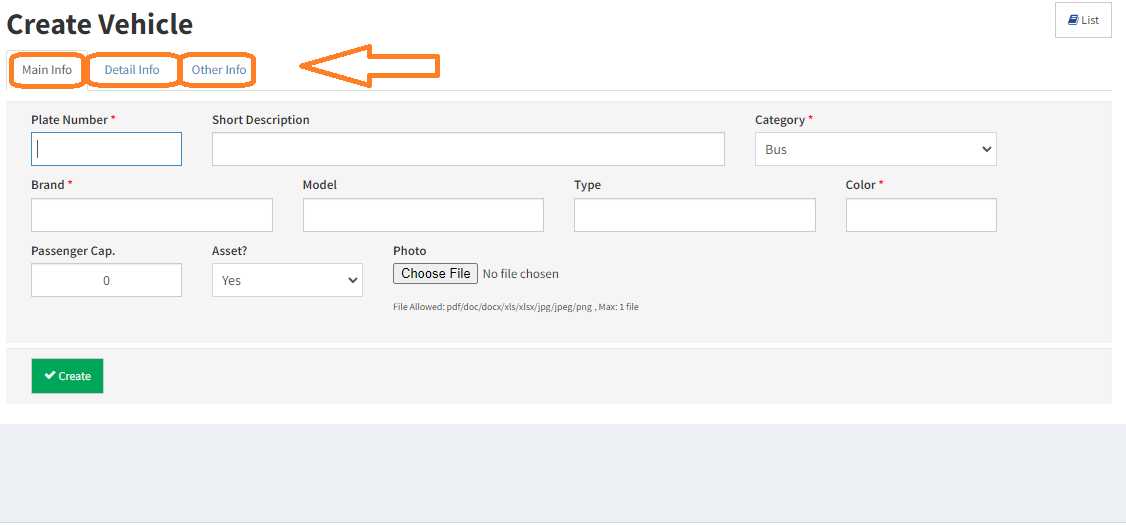
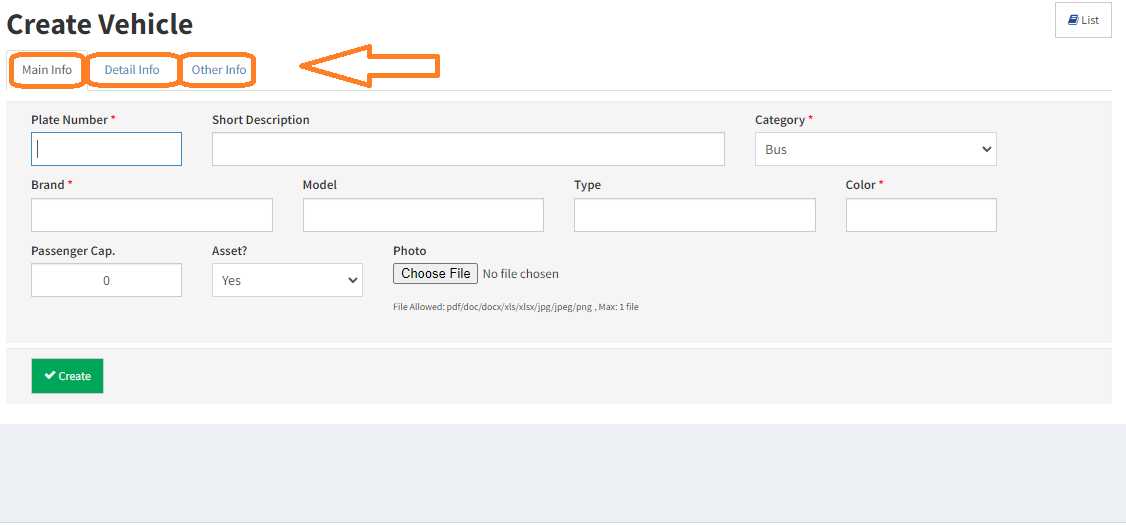
Keterangan :
| No | Nama Field | Description |
|---|---|---|
| 1 | Plate Number | Berisi plate nomer kendaraan |
| 2 | Short Description | Deskripsi singkat tentang Kendaraan |
| 3 | Category | Kategori kendaraan |
| 4 | Brand | Berisikan brand dari kendaraan |
| 5 | Model | Berisikan model dari kendaraan |
| 6 | Type | Berisikan tipe dari kendaraan |
| 7 | Color | Warna dari kendaraan |
| 8 | Passenger Cap | Kapasitas dari kendaraan |
| 9 | Asset | Menu ini nanti akan berrelasi ke Asset Management |
| 10 | Photo | Berisikan foto dari kendaraan |
4
Jika sudah selesai mengisi [Main Info], saya sarankan untuk melanjutkan mengisi [Detail Info], jikan anda langsung meng klik [Create] otomatis akan langsung menyimpan dan anda akan melewatkan mengisi menu [Detail Info] dan [Other Info].
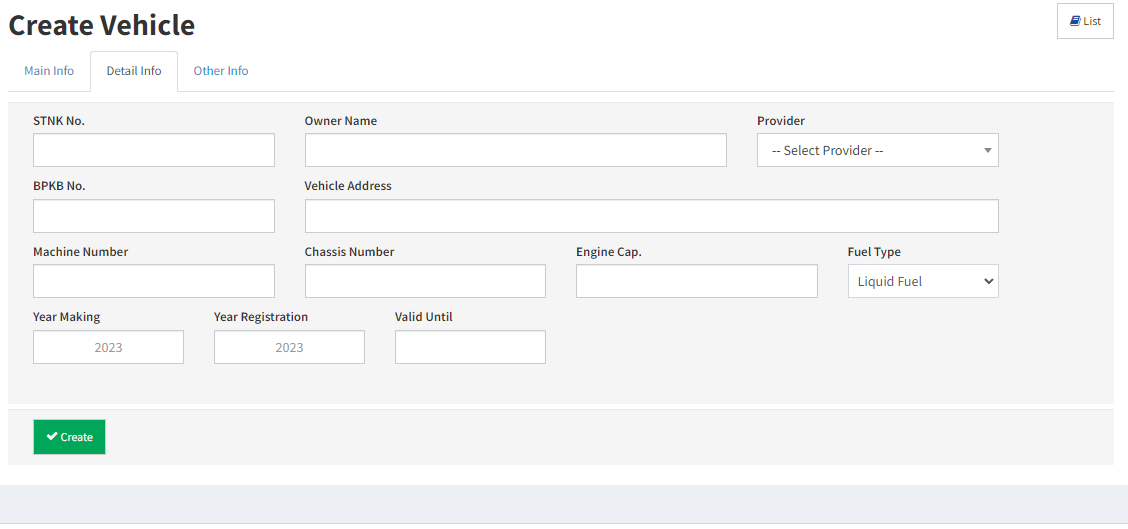
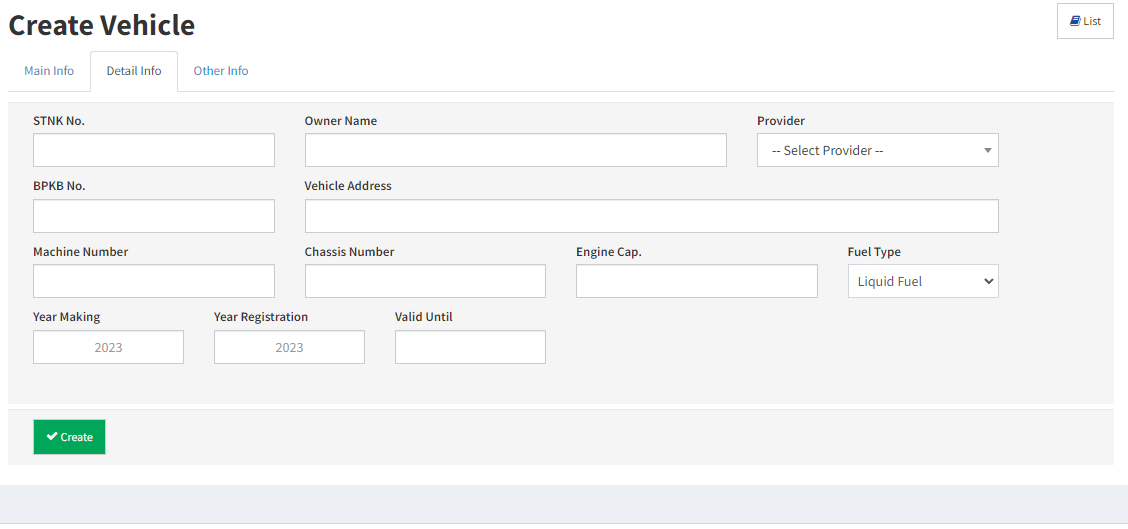
Keterangan :
| No | Nama Field | Description |
|---|---|---|
| 1 | STNK No | Berisi nomer STNK |
| 2 | Owner Name | Nama Pemilik Kendaraan |
| 3 | Provider | Fungsi Kendaraan |
| 4 | BPKB No | Berisikan nomer BPKB kendaraan |
| 5 | Vehicle Address | Alamat kendaraan |
| 6 | Machine Number | Berisikan nomor mesin |
| 7 | Chassis Number | Berisikan nomer chasis |
| 8 | Engine Cap | Berisikan kapasitas mesin |
| 9 | Fuel Type | Tipe bahan bakar kendaraan |
| 10 | Year Making | Berisikan tahun pembuatan |
| 11 | Year Registration | Berisikan tahun registrasi |
| 12 | Valid Until | Berisikan tahun pemberlakuan kendaraan |
5
Yang terakhir adalah mengisi [Other Info], silahkan isi sesuai keinginan anda.
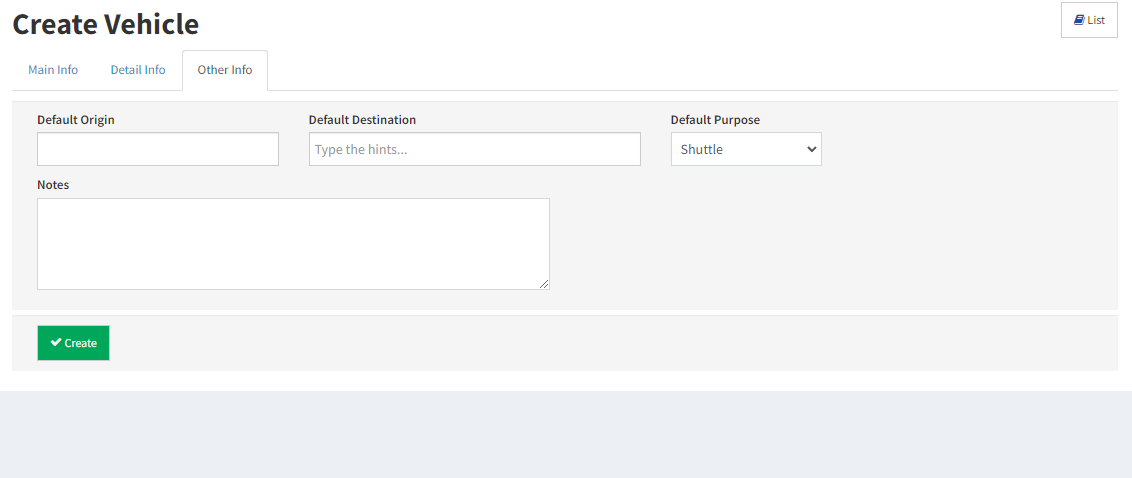
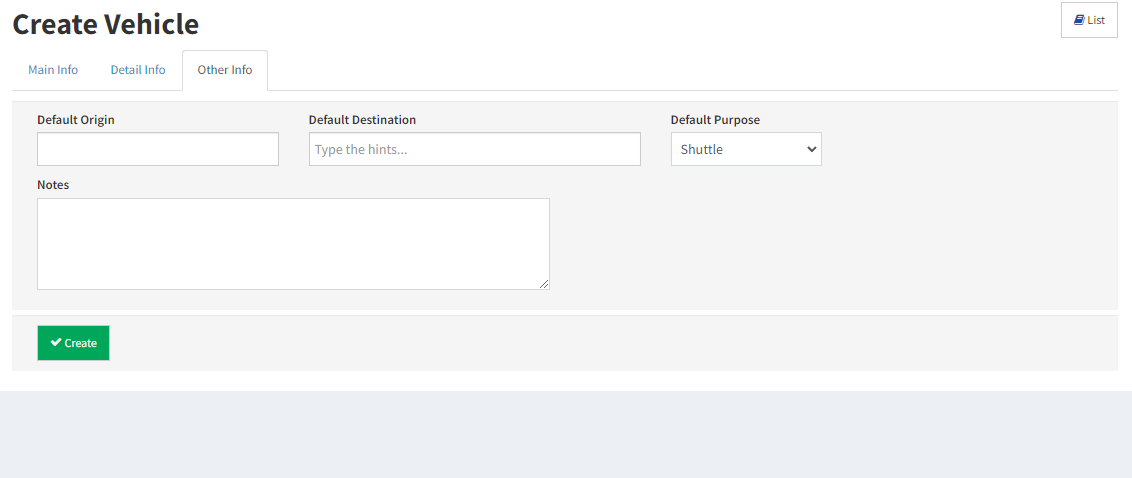
Keterangan :
| No | Nama Field | Description |
|---|---|---|
| 1 | Default Origin | Berisi titik awal dari kendaraan |
| 2 | Default Destination | Berisikan titik penjemputan atau tujuan kendaraan |
| 3 | Default Purpose | Berisikan fungsi kendaraan |
| 4 | notes | Anda bisa menambahkan deskripsi dari kendaraan disini dengan cara manual |
6
Jika sudah selesai Klik [Create] untuk menyimpan data.
II. Cara Menambah Pengemudi Kendaraan (Vahicle Driver)
Berikut cara menambah Vahicle Driver baru :
1
Buka menu [General Affair] - [Master Data] - [Vahicle Driver].
2
klik tombol [Create] yang terletak di pojok kanan halaman Vhicle Driver untuk membuat sebuah Vehicle Driver baru.
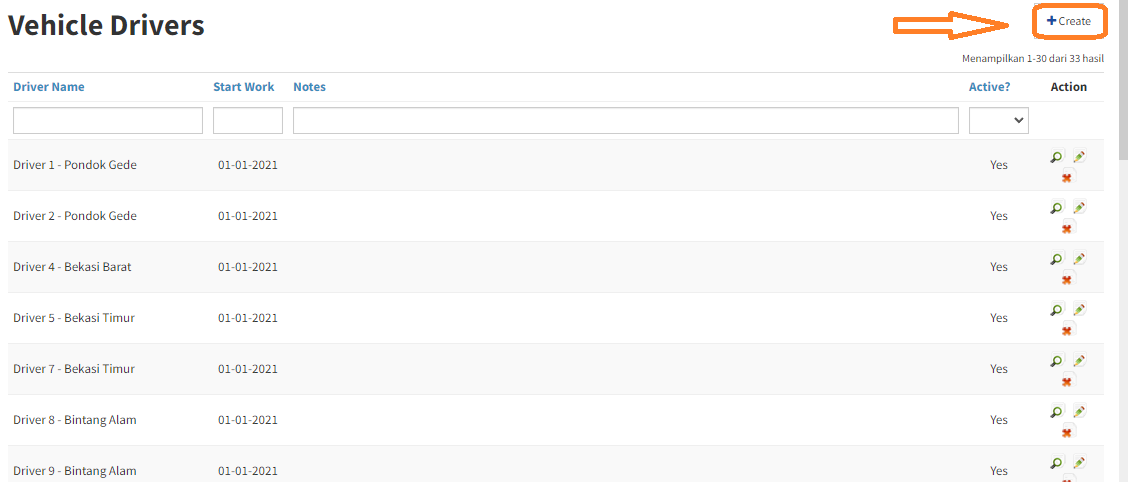
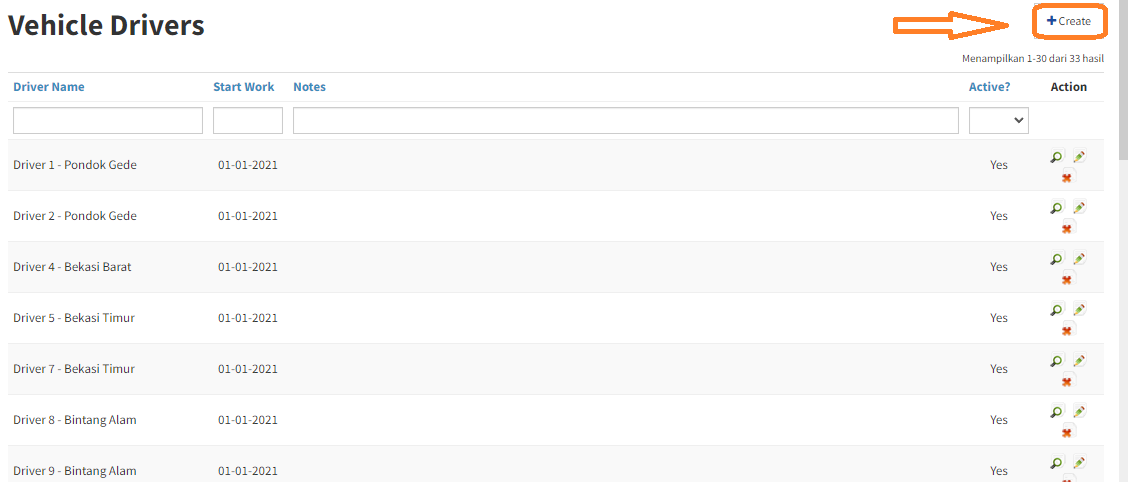
3
Jika halaman form pengisian sudah muncul, silahkan anda isikan form tersebut sesuai kebutuhan anda.
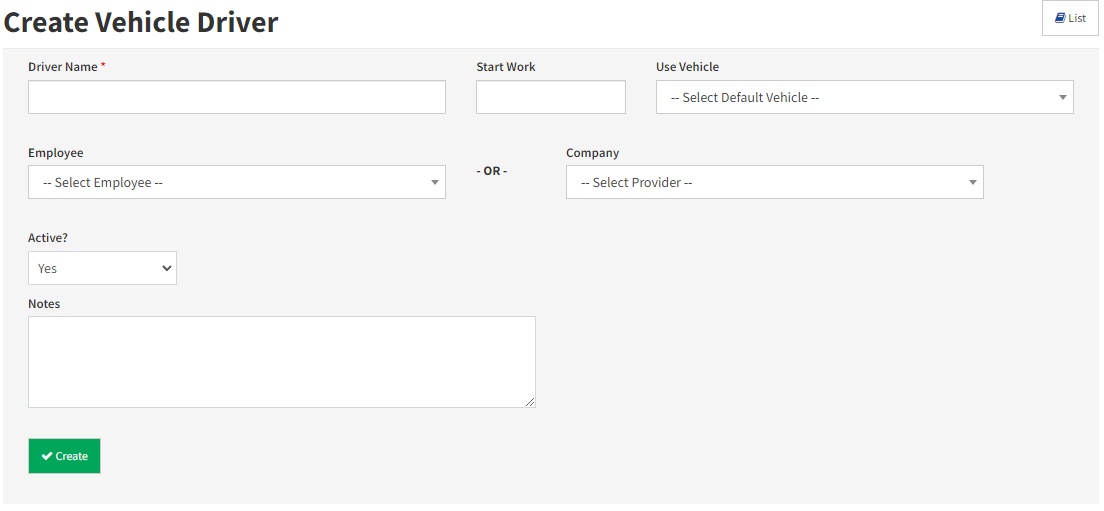
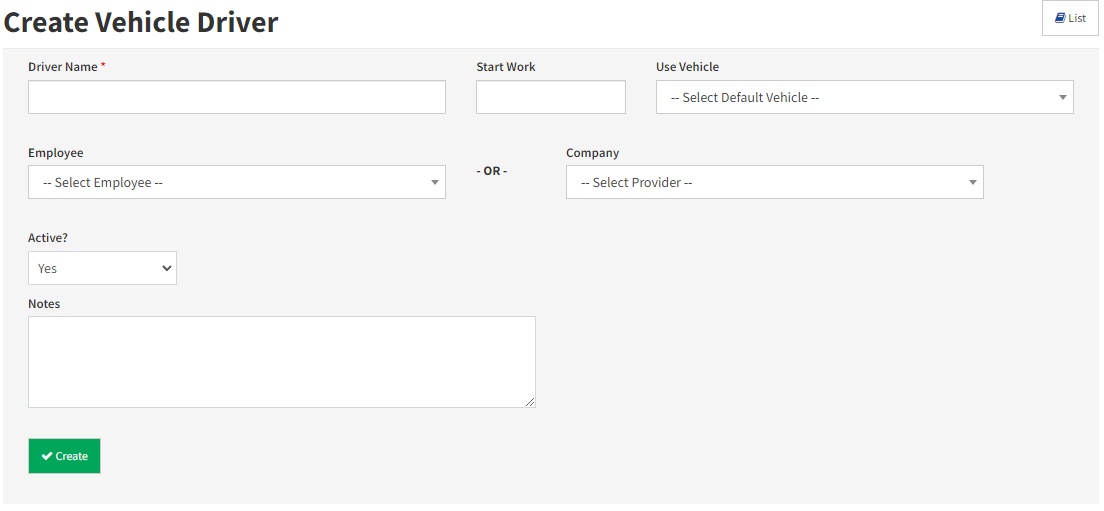
Keterangan :
| No | Nama Field | Description |
|---|---|---|
| 1 | Driver Name | Berisi Nama Pengemudi |
| 2 | Start Work | Jam mulai kerja |
| 3 | Use Vahicle | Kendaraan yang digunakan bekerja |
| 4 | Employee | Nama Karyawan yang akan di antar kan |
| 5 | Company | Tempat yang akan dituju |
| 6 | Active? | Status bekerja |
| 7 | Notes | Catatan. Jika ada |
4
Jika sudah selesai, klik [Create] untuk menyimpan menu yang ditambah-kan